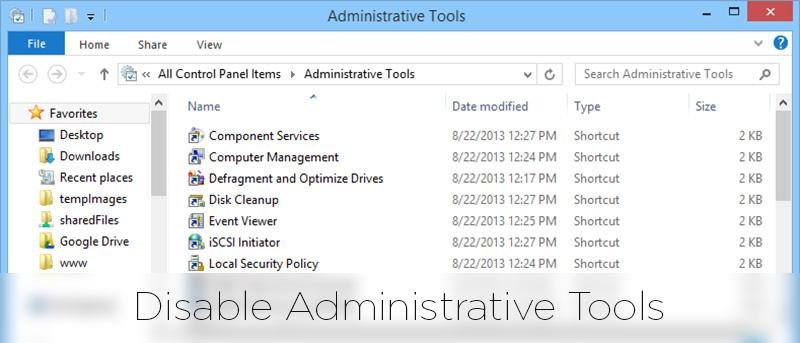![]() В Windows имеется несколько инструментов администрирования, и для простоты использования и управления все они доступны через одно окно с метким названием «Инструменты администрирования» на панели управления. Утилиты в разделе «Администрирование», такие как «Локальная политика безопасности», «Управление компьютером», «Службы компонентов» и т. д., очень мощные и могут делать практически все, от изменения конфигурации системы до снятия ограничений.
В Windows имеется несколько инструментов администрирования, и для простоты использования и управления все они доступны через одно окно с метким названием «Инструменты администрирования» на панели управления. Утилиты в разделе «Администрирование», такие как «Локальная политика безопасности», «Управление компьютером», «Службы компонентов» и т. д., очень мощные и могут делать практически все, от изменения конфигурации системы до снятия ограничений.
Если вы являетесь администратором Windows, то вполне естественно, что вы хотите ограничить пользователям легкий доступ к инструментам администрирования. Это ограничение помогает запретить пользователям легко получить доступ ко всем инструментам администрирования.
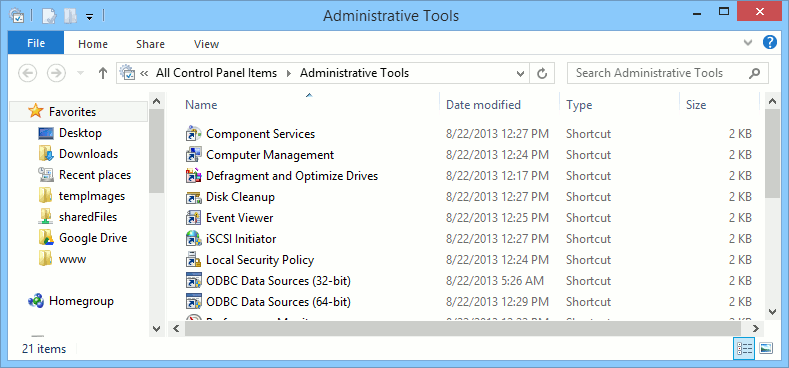
Как и большинство вещей в Windows, вы можете ограничить или отключить инструменты администрирования с помощью редактора групповой политики или реестра Windows. Если у вас есть доступ к редактору групповой политики, рекомендуется использовать его для выполнения задачи, поскольку с ним будет легче справиться.
Использование редактора групповой политики
Чтобы отключить инструменты администрирования с помощью редактора групповой политики, нажмите «Win + R», введите gpedit.mscи нажмите кнопку Enter, чтобы открыть редактор групповой политики Windows.
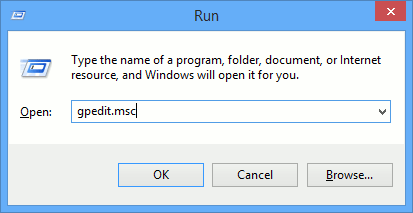
Открыв редактор групповой политики, перейдите в следующую папку.
User Configuration -> Administrative Template -> Control Panel
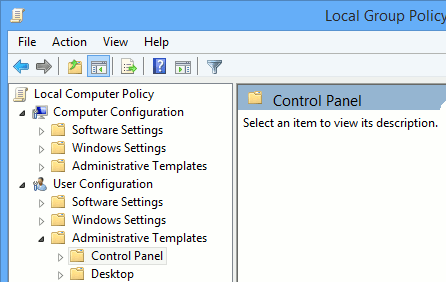
Теперь найдите и дважды щелкните политику «Скрыть определенные элементы панели управления», чтобы открыть окно настроек политики.
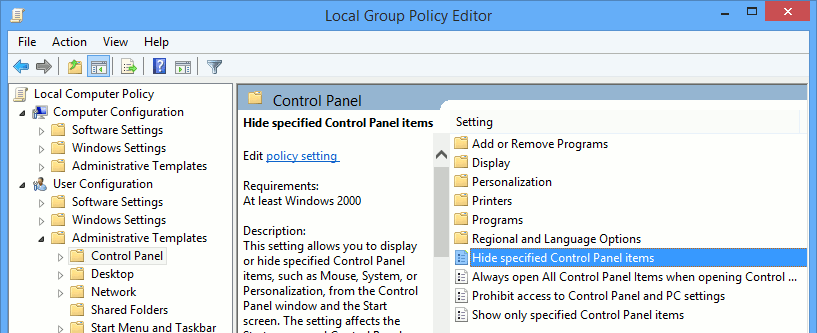
Здесь, в этом окне, выберите переключатель «Включено». Теперь, даже если вы включили политику, вы не настроили ее для отключения средств администрирования. Для этого нажмите кнопку «Показать», расположенную под панелью «Параметры».
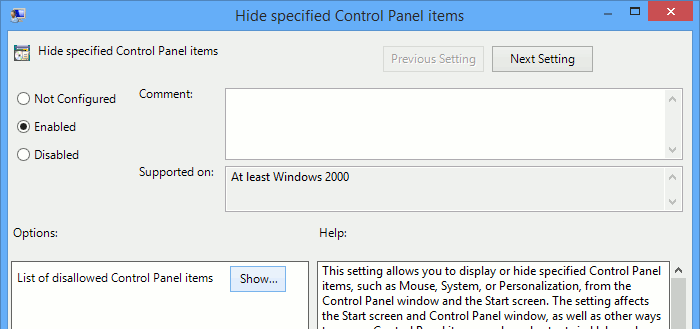
Вышеуказанное действие откроет окно «Показать содержимое». Здесь выберите пустой пробел, скопируйте и вставьте в него следующую строку. Закончив добавление строки, нажмите кнопку «ОК», чтобы подтвердить изменения.
Microsoft.AdministrativeTools

Здесь, в этом главном окне, нажмите кнопку «ОК», чтобы сохранить изменения. Это все, что нужно сделать. Просто перезагрузите систему, и опция «Администрирование» больше не будет отображаться на панели управления Windows.
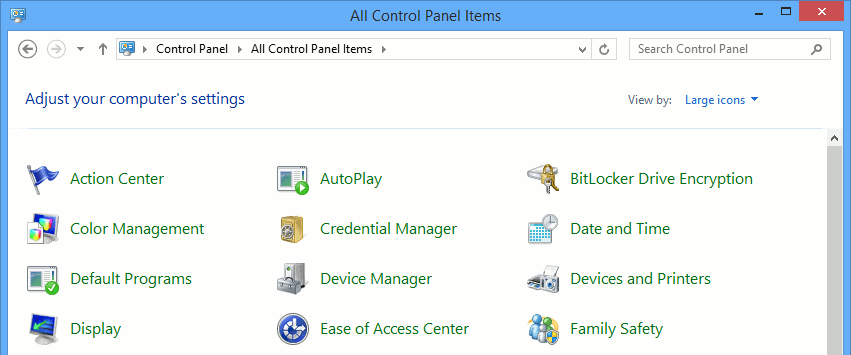
Использование редактора реестра Windows
Если у вас нет доступа к редактору групповой политики, вы можете добиться того же с помощью редактора реестра Windows. Для начала нажмите «Win + R», введите regeditи нажмите кнопку «Ввод», чтобы открыть редактор реестра.
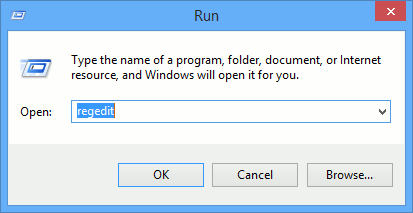
Здесь перейдите к следующему ключу.
HKEY_CURRENT_USER\Software\Microsoft\Windows\CurrentVersion\Explorer\Advanced
Теперь прокрутите левую панель, найдите и дважды щелкните значение «StartMenuAdminTools». Если вы не можете найти соответствующий ключ, просто создайте новое значение DWORD с этим именем, щелкнув правой кнопкой мыши и выбрав опцию «Создать ->Значение DWORD».
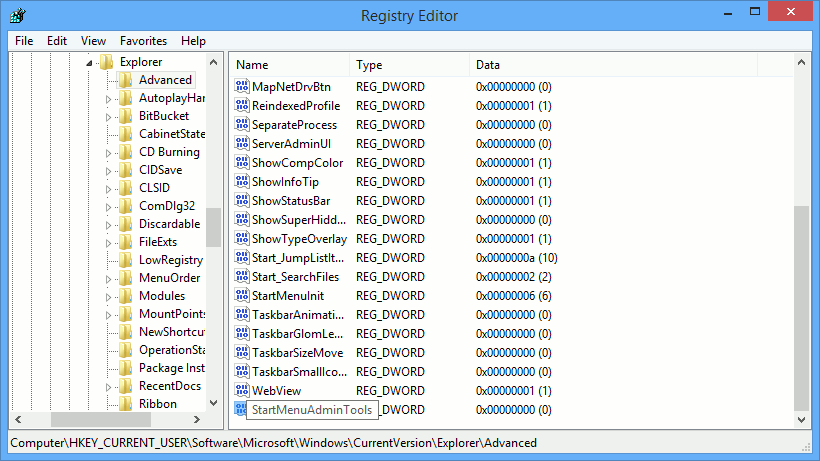
Вышеуказанное действие откроет окно «Изменить значение DWORD». Здесь введите значение «0» и нажмите кнопку «ОК», чтобы сохранить изменения.
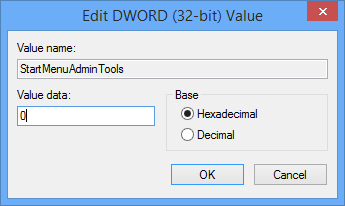
Если вы когда-нибудь захотите отменить изменения, просто измените значение на «1», и все готово.
Это все, что нужно сделать, и отключить инструменты администрирования в Windows очень просто. Конечно, это не надежный способ полностью ограничить доступ пользователей к инструментам администрирования, но он определенно затрудняет доступ ко всем этим мощным инструментам.
Надеюсь, это поможет. Оставьте комментарий ниже, поделившись своими мыслями и опытом использования этого простого метода для отключения инструментов администрирования в Windows.